Kung isa kang eksperto sa IT, malamang na nakatagpo ka na ng mensaheng 'Fix VirtualBox Installer Error' dati. Maaaring mangyari ang error na ito para sa maraming dahilan, ngunit kadalasang sanhi ito ng hindi tamang landas ng pag-install o isang sirang file sa pag-install.
Mayroong ilang mga bagay na maaari mong gawin upang ayusin ang error na ito, ngunit ang pinakakaraniwang solusyon ay ang muling pag-install ng VirtualBox. Karaniwang aayusin nito ang anumang mga corrupt na file at magbibigay-daan sa iyong i-install nang tama ang software.
kung paano hindi paganahin ang pangalawang monitor windows 10
Kung nagkakaproblema ka pa rin, maaari mong subukang manual na ayusin ang path ng pag-install o tanggalin ang folder ng VirtualBox mula sa iyong system at simulan muli ang pag-install. Dapat ayusin ng mga hakbang na ito ang mensaheng 'Fix VirtualBox Installer Error' at payagan kang i-install nang tama ang software.
Kung hindi mo mai-install virtual na kahon sa Windows 11/10 at nakakakuha ng error Nabigo ang pag-install! Error: Malalang error sa panahon ng pag-install sundin ang mga tip na ito upang maalis ang problemang ito. Maaaring may hindi mabilang na mga dahilan kung bakit hindi maaaring patakbuhin ng VirtualBox ang installer sa iyong computer. Dito, pinagsama namin ang ilang karaniwang dahilan kasama ang mga solusyon para maayos mo ang problema at mai-install ang Windows 11/10 OS nang walang anumang problema.

Ayusin ang VirtualBox Installer Error
Upang ayusin ang error sa pag-install ng VirtualBox installer sa Windows 11/10, sundin ang mga hakbang na ito:
hindi gumagana ang ibabaw ng pro 3 na ilaw
- Huwag paganahin ang Hyper-V
- Patakbuhin ang installer bilang administrator
- Baguhin ang mga advanced na setting ng application
- Patakbuhin ang Program Install/Remove Troubleshooter
Upang matuto nang higit pa tungkol sa mga tip at trick na ito, ipagpatuloy ang pagbabasa.
1] Huwag paganahin ang Hyper-V
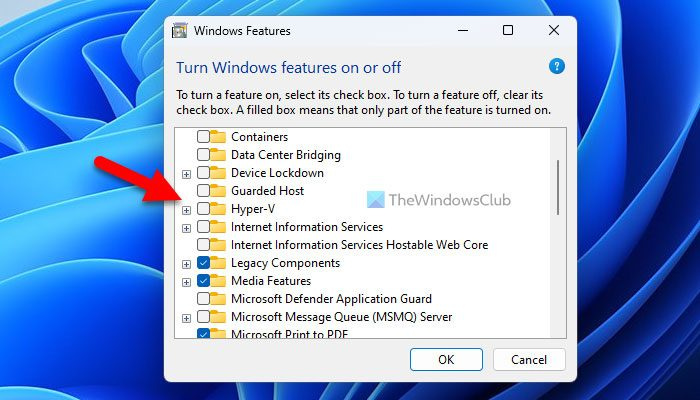
Ito ang pinakaunang mungkahi sa pag-troubleshoot na dapat mong sundin upang maalis ang problemang ito sa iyong Windows computer. Ang mga application ng third party na virtual machine tulad ng VirtualBox, VMware Workstation Player, atbp. ay hindi gumagana sa Hyper-V. Ito ang dahilan kung bakit inirerekomenda na huwag paganahin o huwag paganahin ang Hyper-V sa iyong computer bago dumaan sa proseso ng pag-install ng VirtualBox.
Upang hindi paganahin ang Hyper-V sa Windows 11/10, sundin ang mga hakbang na ito:
- Mag-click sa field ng paghahanap sa taskbar.
- Maghanap i-on o i-off ang mga feature ng windows .
- Mag-click sa isang indibidwal na resulta ng paghahanap.
- malaman Hyper-V opsyon.
- Alisan ng check ang Hyper-V.
- Pindutin AYOS pindutan.
Pagkatapos ay hayaan itong kumpletuhin ang lahat ng mga proseso at i-restart ang iyong computer. Pagkatapos nito, dapat mong mai-install ang VirtualBox nang walang mga problema.
2] Patakbuhin ang installer bilang administrator
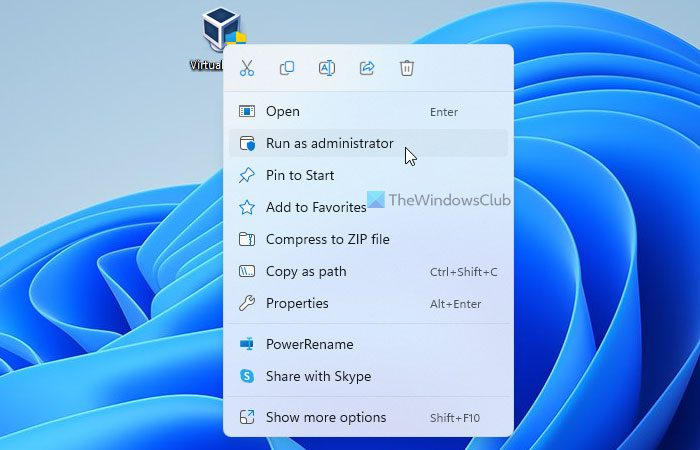
Minsan maaaring kailanganin mong patakbuhin ang installer bilang isang administrator. Ito ay kinakailangan kapag na-configure mo ang setting ng UAC o User Account Control sa iyong computer. Iyon ang dahilan kung bakit sundin ang mga hakbang na ito upang patakbuhin ang installer ng VirtualBox bilang isang administrator:
- Hanapin ang file ng pag-install ng VirtualBox na na-download mo mula sa opisyal na site.
- I-right click ang installer.
- Pumili Patakbuhin bilang administrator opsyon.
- Mag-click sa Oo opsyon sa UAC prompt.
Ngayon ang iyong installer ay hindi dapat magpakita ng anumang mga mensahe ng error.
3] Baguhin ang mga advanced na setting ng app
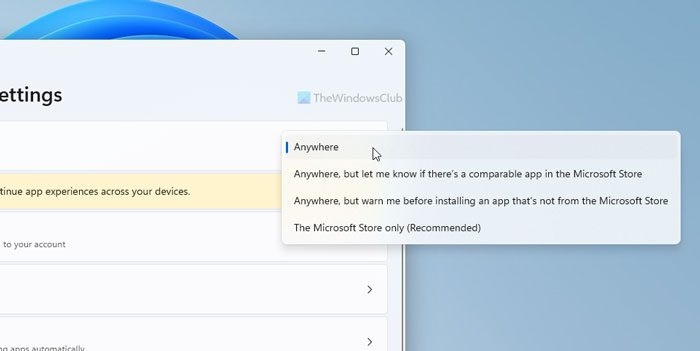
Ang Windows 11 at Windows 10 ay may opsyon na humaharang sa mga third-party na app mula sa pag-install ng system. Kung pinagana mo ang setting na ito, hindi mo mai-install ang VirtualBox o anumang iba pang software. Kaya naman sundin ang mga hakbang na ito para baguhin ang mga advanced na setting ng app sa Windows 11/10:
pananaw ayusin sa pamamagitan thread
- Pindutin Panalo+Ako upang buksan ang Mga Setting ng Windows.
- Pumunta sa Mga Application > Advanced na setting ng application .
- Palawakin Piliin kung saan kukuha ng mga app drop-down na menu.
- Pumili Kahit saan opsyon.
Pagkatapos nito, subukang i-install ang application.
4] Patakbuhin ang Program Install/Uninstall Troubleshooter.
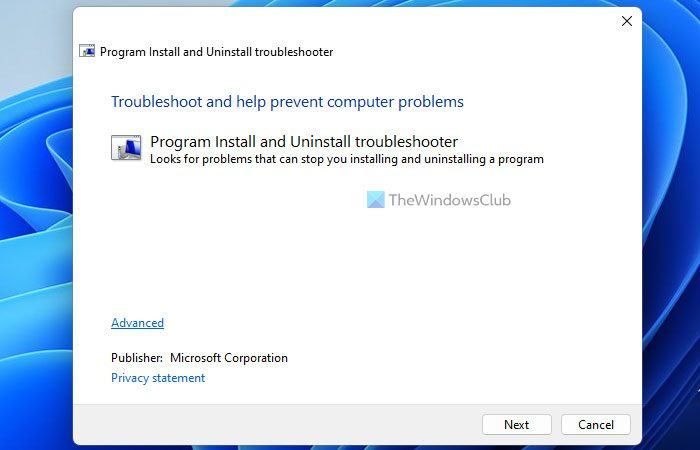
baguhin ang lokasyon ng computer windows 10
Nag-aalok ang Microsoft ng troubleshooter na gumagana kapag hindi mo magawang mag-install o mag-uninstall ng application sa iyong computer. Ito ay tinatawag na I-install/I-uninstall ang Troubleshooter ng Programa . Maaari mong i-download ang application na ito mula sa opisyal na website ng Microsoft. Kaya patakbuhin ang troubleshooter at sundin ang mga tagubilin sa screen upang ayusin ang isyu. I-download ang troubleshooter para sa pag-install at pag-alis ng mga program mula sa support.microsoft.com .
Basahin: VirtualBox FATAL: INT18: BOOT FAILURE Error
Paano ayusin ang isang nabigong pag-install?
Mayroong ilang mga tip na maaari mong sundin upang ayusin ang nabigong pag-install sa Windows 11/10 PC. Halimbawa, maaari mong suriin kung mayroon kang mga karapatan ng administrator, suriin kung gumagana ang mekanismo ng pag-install ng Windows, atbp. Sa kabilang banda, maaari kang tumakbo I-install/I-uninstall ang Troubleshooter ng Programa , i-restart ang iyong computer, subukan sa safe mode, atbp.
Hindi mai-install ang VirtualBox sa Windows?
Maaaring may ilang dahilan kung bakit hindi mo mai-install ang VirtualBox sa Windows. Halimbawa, kung ang iyong account ay walang mga karapatan ng administrator, hindi mo mai-install ang application na ito. Hindi mahalaga kung bakit ka nagkakaroon ng problemang ito, maaari mo itong ayusin sa pamamagitan ng pagsunod sa mga nabanggit na tip at trick.
Ito lang! Sana gumana para sa iyo ang mga solusyong ito.
Basahin: Ang VirtualBox VM ay hindi magbubukas o magsisimula sa Windows.















